电脑关闭系统还原怎么办,电脑系统关闭了怎么恢复
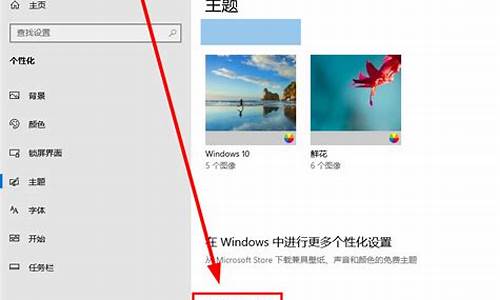
具体如下:
您按的F11就是还原系统。还原到当时安装操作系统的时候的状态。
QQ等软件或者游戏安装后会在C盘创建注册表等东西。你欢迎系统就是还原了C盘。安装QQ等的注册表都被删除了。
所以出现这个情况。再没有办法还原了。建议您重新安装QQ,CF等。
知识拓展:
XP,组装电脑。一键恢复系统按哪个键:
安装了“一键还原”,开机的时候显示屏上会出现提示按F11,按下F11,依据提示完成还原。或者开始菜单里有选项。
启用设置系统还原,右击“我的电脑”—“属性”—系统还原—去掉“在所有驱动器上关闭系统还原”前边的勾—确定。
创建系统还原点,开始--所有程序--附件--系统工具--系统还原,打开“欢迎使用系统还原”对话框。
选“创建一个还原点”,单击“下一步”,打开“创建一个还原点”对话框。
在“还原描述点”文本框中,输入用来识别还原点的名称,如输入“安装软件前”,单击“创建”按钮,出现“还原点已创建”对话框。
单击“关闭”按钮,一个名叫“安装软件前”的还原点存放在电脑中,系统还原时,找到它按操作步骤去做,系统就还原到“安装软件前”的状态了。
系统还原是一个类似于还原精灵的系统关键信息恢复工具,其实早在WinMe时代,Windows就引入了这个技术,只是限于WinMe基于Win9X内核,其系统还原功能还不够成熟罢了。到了WinXP时代,系统还原得到进一步加强。如果你误装了驱动程序、误删了系统文件或电脑出现了各种奇怪故障,利用系统还原就可以令“时光倒流”,将操作系统“恢复”到一个健康的状态。
一、创建系统还原点
创建系统还原点也就是建立一个还原位置,系统出现问题后,就可以把系统还原到创建还原点时的状态了。点击
“开始”/“程序”/“附件”/“系统工具”/“系统还原”命令,打开系统还原向导,选择“创建一个还原点”,然后点击“下一步”按钮,在还原点描述中填入还原点名(当然也可以用默认的日期作为名称),单击“创建”按钮即完成了还原点的创建。
小技巧:
快速启动系统还原
进入C:Windowssystem32restore目录,右键单击rstrui文件(这就是系统还原的后台程序),选择“发送到→桌面快捷方式”,以后只须双击该快捷方式便可快速启动系统还原。在命令行提示符或“运行”框中输入“rstrui”后回车,也可以达到同样的效果。
二、还原点还系统“健康”
当电脑由于各种原因出现异常错误或故障之后,系统还原就派上大用场了。点击“开始”/“程序”/“附件”/
“系统工具”/“系统还原”命令,选择“恢复我的计算机到一个较早的时间”,然后单击“下一步”按钮选择还原点,在左边的日历中选择一个还原点创建的日期后,右边就会出现这一天中创建的所有还原点,选中想还原的还原点,譬如图2中的“拯救者”还原点(这个名字当然是我自己取的了)。单击“下一步”开始进行系统还原,这个过程中系统会重启。
如果无法以正常模式运行WinXP来进行系统还原,那就通过安全模式进入操作系统来进行还原,还原方式与以正常模式中使用的方法一样。如果系统已经崩溃连安全模式也无法进入,但能进入“带命令行提示的安全模式”,那就可以在命令行提示符后面输入“C:
windowssystem32restorerstrui”并回车(实际输入时不带引号),这样也可打开系统还原操作界面来进行系统还原。
三、局部的系统还原
在默认情况下,“系统还原”将针对所有驱动器的变化保存相应的信息和数据,然而这样必然会随着使用时间的增长耗用惊人的磁盘空间。如何使系统还原更好地运行而不占用太多硬盘空间呢?其实,只要仅对操作系统所在的分区开放系统还原功能就可以节约大量的磁盘空间。
进入“系统还原”设置窗口,就可以对系统还原的分区进行设置了。在“在所有驱动器上关闭系统还原”项前面打上钩,点“应用”,这样WinXP就会删除备份的系统还原点,释放出硬盘空间。
随后,再取消“在所有驱动器上关闭系统还原”前的钩启动系统还原,然后挨个选择非系统分区,点“设置”,选中“关闭这个驱动器上的系统还原”,这样该分区的系统还原功能就禁止了。另外,还可以给分区限制还原所使用的磁盘空间,选中要设置使用空间的分区,点“设置”弹出设置窗口,拖动其中的滑块即可进行空间大小的调节。
声明:本站所有文章资源内容,如无特殊说明或标注,均为采集网络资源。如若本站内容侵犯了原著者的合法权益,可联系本站删除。












